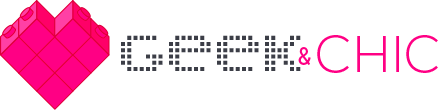¿Tu computadora está demasiado lenta? ¡No te preocupes! Todos hemos experimentado ese momento angustiante en el que tu Mac parece necesitar una siesta mientras tú solo estás esperando que se abra una página web. Afortunadamente, mejorar la velocidad de tu Mac no requiere de un hechizo mágico, sino de unos simples trucos que pueden revitalizar tu dispositivo y devolverle la agilidad de un felino en plena caza.
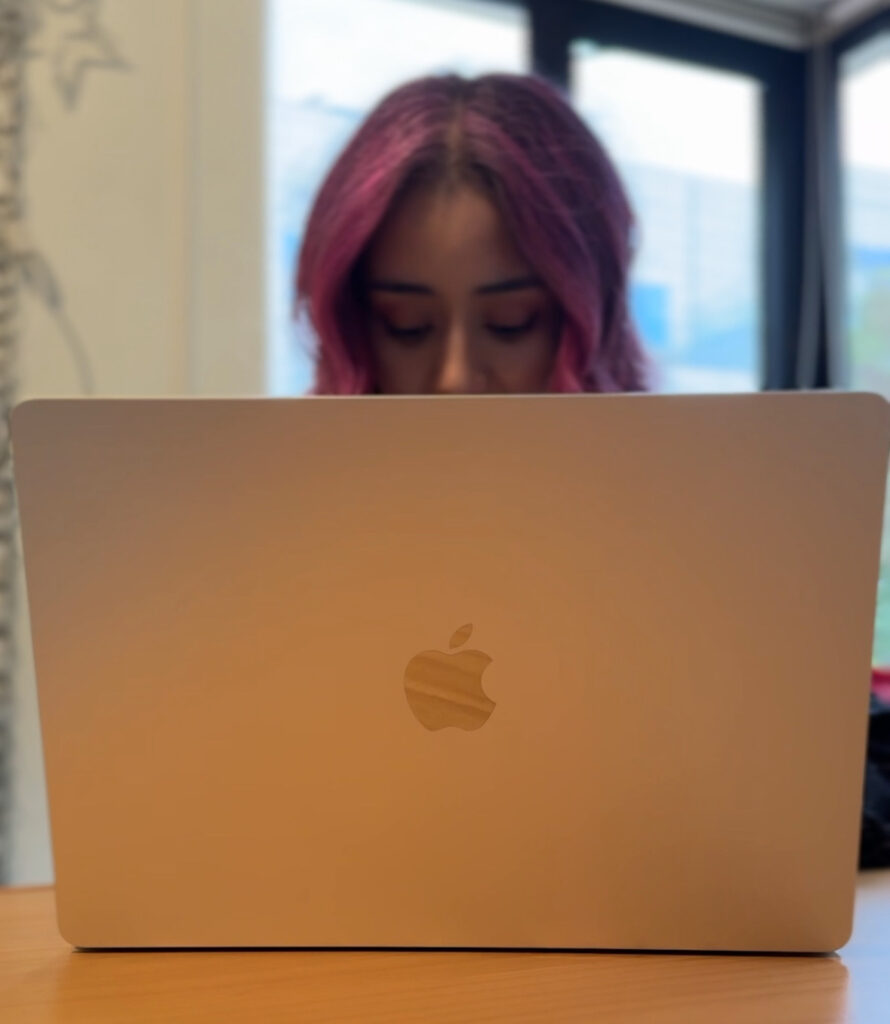
Imagina que tu Mac es un corredor de maratones y tú eres su entrenador personal. Tu trabajo es asegurarte de que no esté cargado con pesadas mochilas de archivos innecesarios ni sobrealimentado con aplicaciones que lo ralentizan. A continuación, te compartiremos algunos consejos para que tu Mac vuelva a ser el atleta de élite que una vez fue, sin necesidad de un gimnasio ni dietas estrictas. Prepárate para descubrir cómo poner en forma a tu Mac con estos simples, pero efectivos trucos.
Además de darle un impulso a tu computadora Mac Air, estos consejos también aplican a otros modelos de Apple, como el MacBook Pro y el iMac. Así que, si tienes algún dispositivo de la manzana mordida que ha estado descansando en la categoría de «lento como un caracol», es hora de ponerlo en acción. Vamos a arrancar con estos trucos y a devolverle a tu Mac la velocidad y el vigor que merece.
Mantén tu sistema operativo actualizado
Actualizar el sistema operativo es uno de los pasos más importantes para mantener el rendimiento de tu Mac Air. Las actualizaciones de macOS no solo introducen nuevas funciones, sino que también corrigen errores y mejoran la seguridad, lo que puede tener un impacto significativo en la velocidad de tu dispositivo. Asegúrate de revisar y aplicar las actualizaciones regularmente para disfrutar de las últimas mejoras de rendimiento y estabilidad.
¿Cómo realizar actualizaciones efectivas?
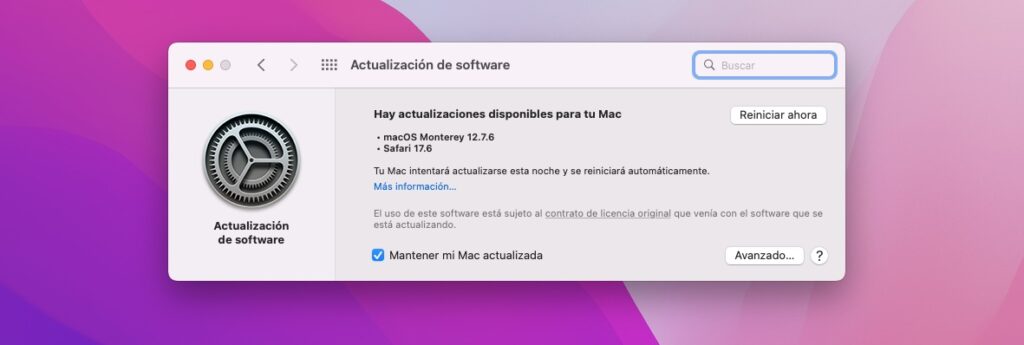
Para actualizar tu Mac, debes buscar la sección «Preferencias del Sistema» y, dentro de esa sección, debes hacer clic en «Actualización de software». Aquí podrás ver si hay actualizaciones disponibles y proceder con la instalación. Después de aplicar las actualizaciones, reinicia tu Mac para asegurar que los cambios se apliquen correctamente. Además, es recomendable verificar las actualizaciones de las aplicaciones que usas frecuentemente, ya que también pueden incluir mejoras en el rendimiento.
Optimiza el almacenamiento
Eliminación de archivos innecesarios
El almacenamiento de tu Mac puede saturarse con archivos innecesarios, lo que puede ralentizar su funcionamiento. Es crucial mantener el disco duro o SSD libre de elementos que no necesitas. Revisa periódicamente las carpetas de descargas, documentos y aplicaciones para eliminar archivos y programas que ya no usas.
Uso de herramientas de limpieza
MacOS incluye herramientas integradas para ayudarte a gestionar el almacenamiento. Puedes acceder a estas opciones desde el menú «Acerca de esta Mac» y luego en la pestaña «Almacenamiento».
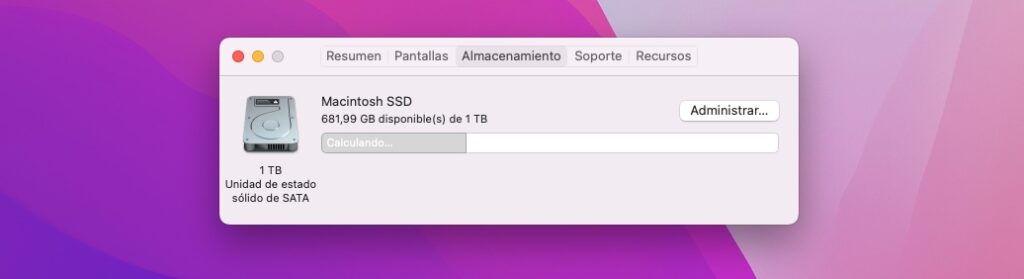
Aquí encontrarás recomendaciones para liberar espacio, como eliminar archivos grandes y vaciar la papelera de reciclaje. Considera también el uso de aplicaciones de terceros especializadas en limpieza y optimización del sistema.
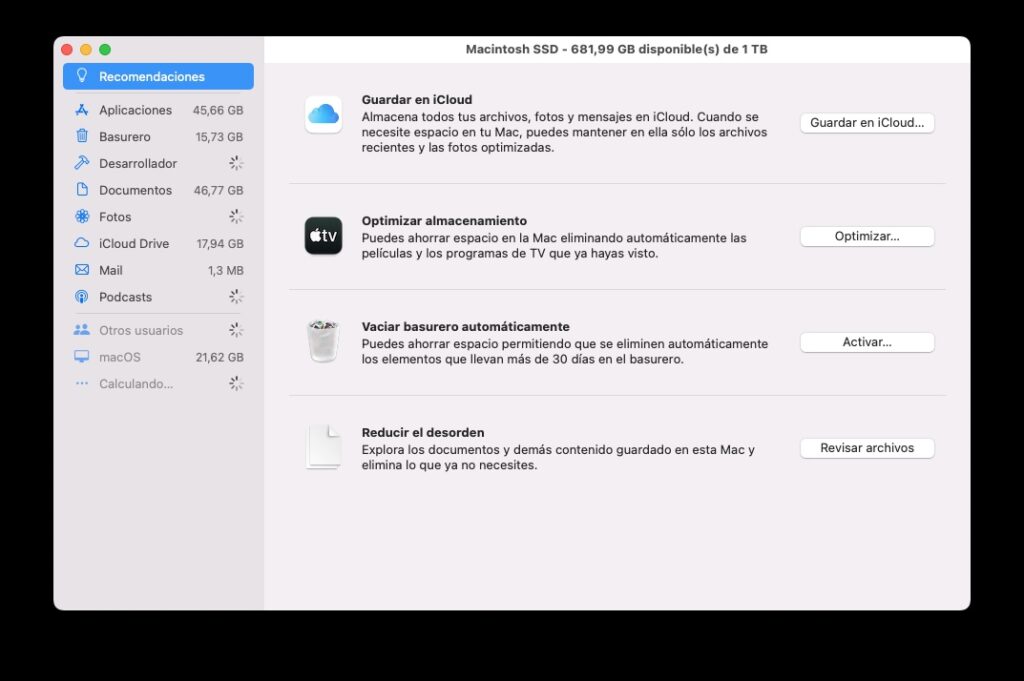
Gestiona las aplicaciones en segundo plano
Identificación y cierre de aplicaciones
Las aplicaciones que se ejecutan en segundo plano pueden consumir recursos importantes de tu Mac, afectando su velocidad. Utiliza el «Monitor de Actividad» para identificar qué aplicaciones están usando más CPU y memoria. Si encuentras aplicaciones que no necesitas, ciérralas para liberar recursos.
Configuración del inicio del sistema
Algunas aplicaciones se inician automáticamente al encender tu Mac, lo que puede ralentizar el inicio del sistema. Ve a «Preferencias del Sistema», selecciona «Usuarios y grupos» y luego «Elementos de inicio». Aquí puedes ajustar qué aplicaciones se inician automáticamente y eliminar las que no consideras necesarias.
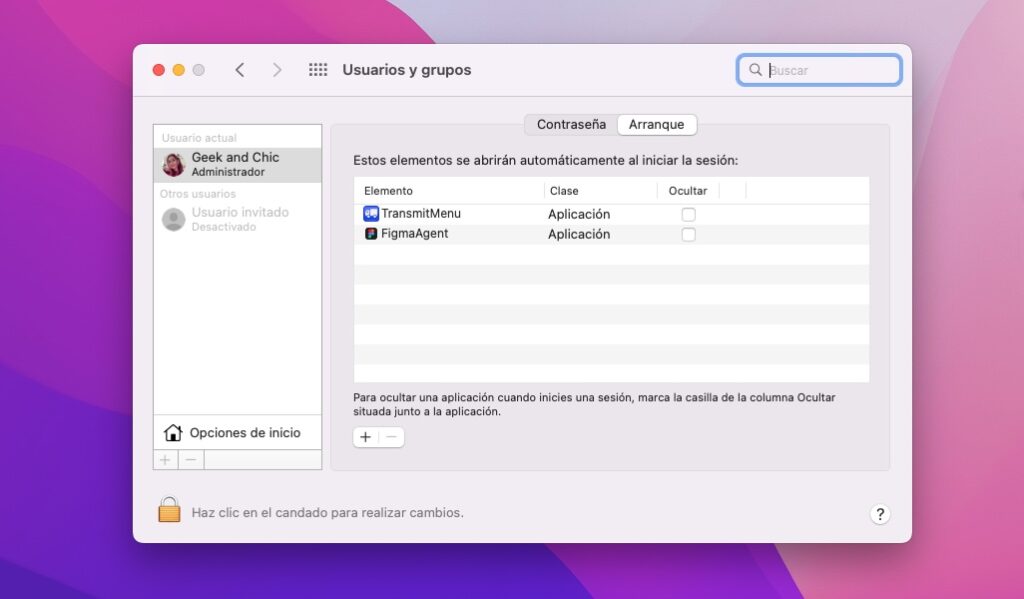
Ajusta las configuraciones del sistema
Reducción de efectos visuales
MacOS incluye varios efectos visuales que pueden consumir recursos. Para mejorar el rendimiento, considera reducir o desactivar algunos de estos efectos. Debes ir a la sección «Preferencias del Sistema», seleccionar «Accesibilidad» y luego hacer clic en la opción «Pantalla». Aquí puedes ajustar las opciones para reducir la transparencia y los efectos de movimiento.
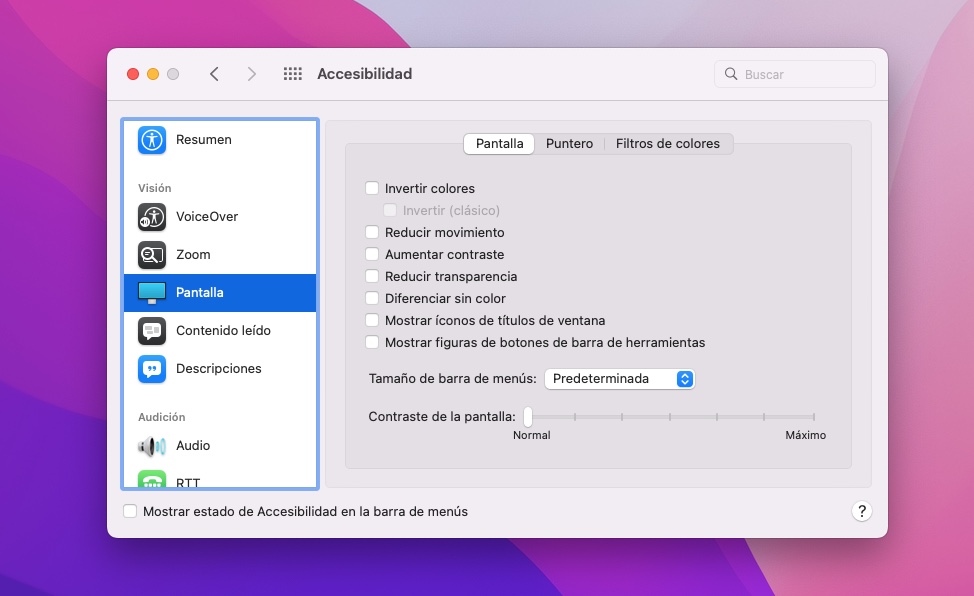
Mantenimiento del sistema
Realizar un mantenimiento regular del sistema es fundamental para mantener el rendimiento. Asegúrate de limpiar la caché del sistema y las aplicaciones de vez en cuando. Esto puede realizarse manualmente o utilizando herramientas de limpieza recomendadas. Además, es aconsejable realizar un reinicio completo del sistema en intervalos regulares para asegurarte de que todos los procesos se reinicien correctamente.
Además, considera las siguientes recomendaciones para un mantenimiento efectivo:
Desactiva servicios innecesarios que consumen recursos en segundo plano.
Verifica la salud del disco con herramientas de diagnóstico para anticipar problemas de hardware.
Realizar back-ups de datos regularmente, a fin de evitar que pierdas archivos importantes.
Considera actualizaciones de hardware
Expansión de memoria RAM
En algunos casos, la velocidad de tu Mac puede verse afectada por la cantidad de memoria RAM disponible. Si tu modelo lo permite, considerar una actualización de la memoria RAM puede proporcionar una mejora significativa en el rendimiento. Verifica las especificaciones de tu Mac y consulta con un técnico si no estás seguro de cómo realizar esta actualización.

Sustitución del disco duro
Si tu Mac aún utiliza un disco duro tradicional, cambiar a un disco SSD puede ofrecer una mejora notable en la velocidad. Los discos SSD son mucho más rápidos y pueden reducir significativamente el tiempo de arranque y la carga de aplicaciones. Esta actualización puede ser una inversión importante, pero suele valer la pena para mejorar el rendimiento general.

Conclusión
Mantener la velocidad óptima de tu computadora Mac y otros modelos de Apple es crucial para asegurar una experiencia de usuario fluida y eficiente. Aplicar los trucos mencionados, como mantener el sistema operativo actualizado, optimizar el almacenamiento, gestionar las aplicaciones en segundo plano y ajustar las configuraciones del sistema, puede marcar una gran diferencia en el rendimiento de tu Mac.

Con estos consejos, puedes asegurarte de que tu Mac siga funcionando de manera rápida y confiable, adaptándose a tus necesidades y manteniéndose al día con las demandas tecnológicas actuales.
Preguntas frecuentes

¿Qué hacer para que mi Mac vaya más rápido?
Para que tu Mac vaya más rápido, asegúrate de mantener el sistema operativo actualizado, elimina archivos y aplicaciones innecesarios, y gestiona las aplicaciones en segundo plano. También considera reiniciar tu Mac regularmente y reducir los efectos visuales para mejorar su rendimiento general.
¿Cómo hacer que mi Mac sea más rápido?
Para hacer que tu Mac sea más rápido, actualiza el sistema operativo y las aplicaciones. Optimiza el almacenamiento eliminando archivos antiguos y utiliza herramientas de limpieza. Ajusta las configuraciones del sistema para reducir el uso de recursos innecesarios. Además, revisa el «Monitor de Actividad» para identificar y cerrar aplicaciones que consumen demasiados recursos.
¿Cómo optimizar un Mac?
Para optimizar un Mac, realiza los siguientes pasos: actualiza el sistema operativo y las aplicaciones, limpia el almacenamiento eliminando archivos innecesarios, y gestiona las aplicaciones en segundo plano. Ajusta las configuraciones del sistema para mejorar el rendimiento y considera una actualización de hardware si es necesario.